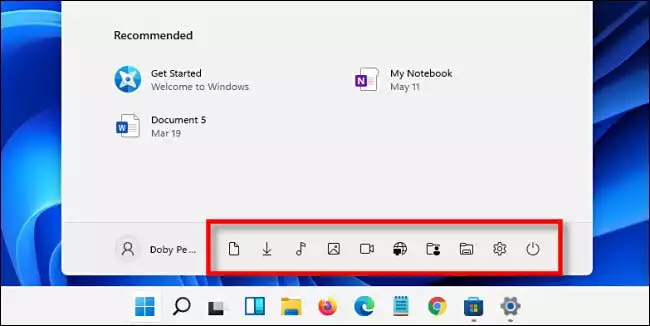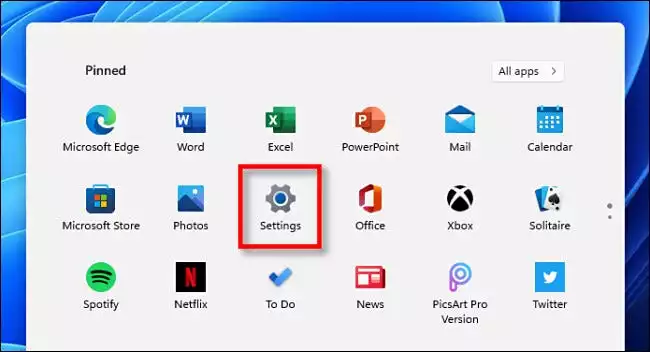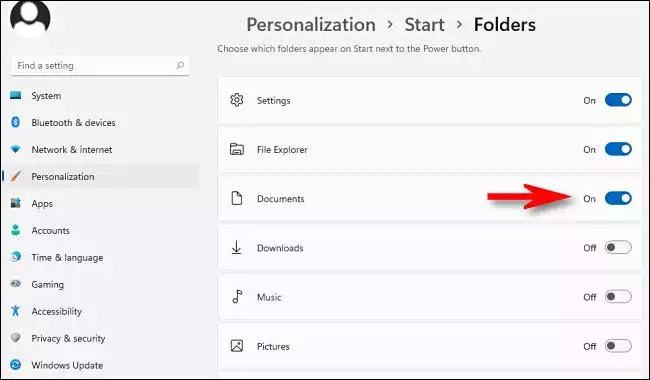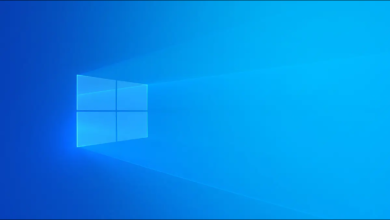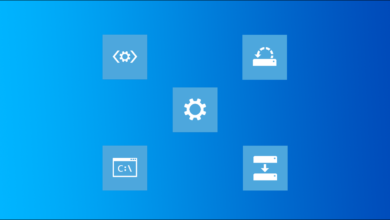نحوه اضافه کردن دسترسی سریع به پوشه ها در منوی start ویندوز 11
ویژگی میانبر میتواند برای ما بسیار مفید باشد زیرا این ویژگی امکان دسترسی سریع به اپلیکیشنها و پروندههای پر استفاده را در کمترین زمان ممکن برای ما فراهم میکند. ویندوز 11 نیز دارای قابلیت جذابی است که به شما امکان میدهد تا به پروندهها و تنطیمات دلخواه خود در کمترین زمان ممکن دسترسی پیدا کنید.
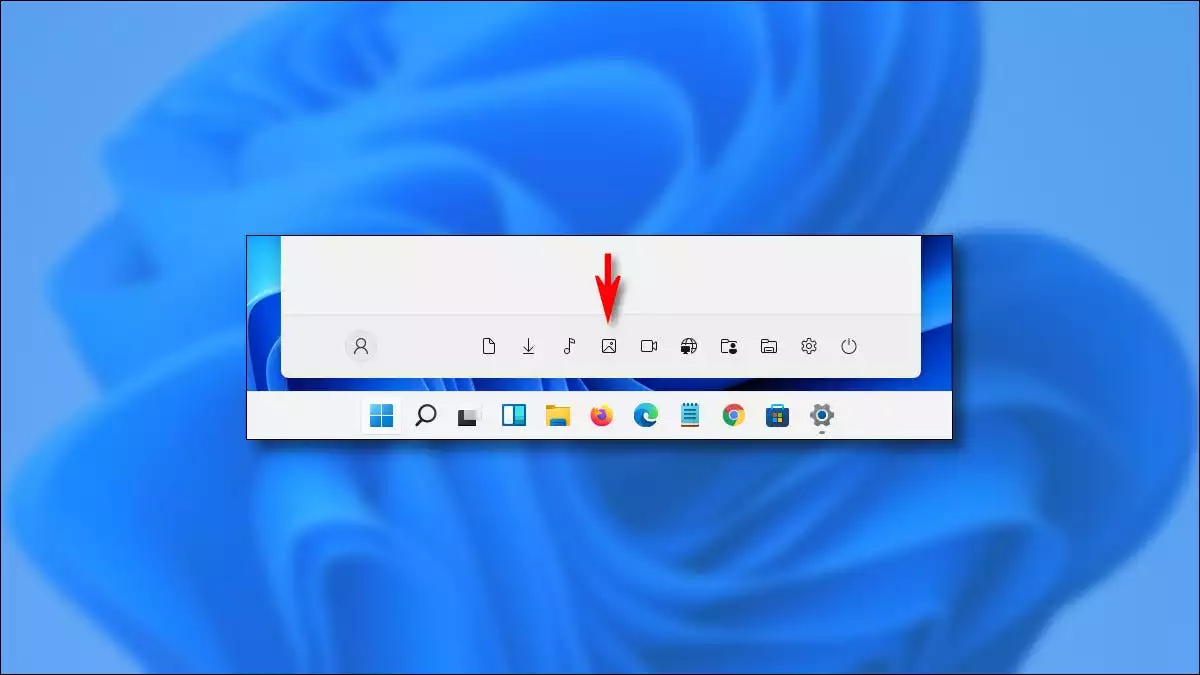
در ویندوز 11، میتوانید میانبرهایی برای پوشههای موسیقی، تصاویر، دانلودها و موارد دیگر را برای دسترسی سریعتر در منوی Start فعال کنید. در ادامه نحوه اضافه کردن دسترسی سریع به پوشه ها در منوی start ویندوز 11 را بیان کردهایم.
هیچ شکی نیست که منوی استارت Windows 11 با طراحی متفاوت نسبت به نسخه قبلی خود ارائه شده است. گزینههای آشنا تغییر کردهاند، به عنوان مثال، در ویندوز 10 میتوانید میانبرهای مخصوص پوشه را که در نوار کناری سمت چپ Start قرار دارند فعال کنید. در ویندوز 11 نیز میانبرهای مشابه را میتوانید در منوی Start فعال کنید، اما شما این میانبرها را مانند نمادهای ساده بدون برچسب در پایین منوی Start مشاهده خواهید کرد.
نحوه اضافه کردن دسترسی سریع به پوشه ها در منوی start ویندوز 11
برای اضافه کردن دسترسی سریع به پوشه ها در منوی start ویندوز 11، ابتدا باید تنظیمات Windows را باز کنید. میتوانید “تنظیمات” را در Start جستجو کرده و روی نماد آن کلیک کنید یا کلیدهای Windows + i را بر روی صفحه کلید خود فشار دهید. همچنین ممکن است “Settings” را که به منوی Start شما پین شده است مشاهده کنید.
بعد از رفتن به Settings، بخش Personalization را انتخاب کنید. از زبانه باز شده گزینه Start را انتخاب کنید.
سپس گزینه Folder را انتخاب کنید.
در این قسمت لیستی از نام پوشه های ویژه را مشاهده خواهید کرد که میتوانید آنها را فعال کنید. گزینههای میانبر قرار گرفته در این قسمت شامل؛ Settings, File Explorer, Documents, Downloads, Music, Pictures, Videos, Network, و Personal Folder است.
کافی است، میانبر پوشه یا میانبرهایی را که میخواهید در Start مشاهده کنید، پیدا کرده و آنها را فعال کنید. کار تمام است! حالا میانبر های را که فعال کردهاید در گوشه پایین سمت راست منوی Start مشاهده خواهید کرد.
آموزشهای بیشتر